Kako resetirati kontroler upravljanja sustavom na macOS
macOS ima nekoliko ugrađenih uslužnih programa koji pomažu u rješavanju problema s OS-om. Većina alata rješava probleme povezane sa softverom, ali Mac-ovi mogu imati i probleme sa hardverom. To mogu biti vezan za vašu bateriju ako između ostalog imate MacBook ili tipkovnicu ili sustav upravljanja temperaturom. Ako imate problema s hardverom na Mac računalu, možete resetirati kontroler upravljanja sustavom na macOS. Evo kako.
Prije nego što resetirate regulator upravljanja sustavom, trebali biste pročitati kada Apple preporučuje da to učinite.

Poništite kontroler upravljanja sustavom
Postupak će se razlikovati ovisno o tome možete li izvaditi bateriju iz Maca ili je isključite iz mreže. Noviji MacBook modeli ne dopuštaju vam uklanjanje baterije, no ako imate iMac, možete ga isključiti iz napajanja.
iMac i Mac Mini
Isključite svoj Mac iz izbornika Apple. Kad je isključen, odspojite iMac ili Mac Mini. Pričekajte 15 sekundi. Ne pogađajte vrijeme. Ponovno uključite kabel napajanja i pričekajte još 5 sekundi prije nego što uključite Mac.
MacBook
S MacBooksima resetiranje kontrolera za upravljanje sustavom razlikuje se ovisno o tome možete li ukloniti ili ne.
Ako se baterija ne može izvaditi, dobra je ideja pustiti je da se prazni samo malo. 98% naboja će učiniti. Isključite MacBook iz izbornika Apple. Nakon što isključite, držite pritisnutu tipku Shift + Control + Option, a zatim gumb Power. Držite ove tipke 10 sekundi i zatim ih otpustite.
Pritisnite gumb za napajanje da biste uključili MacBook.

Ako se baterija može izvaditi, izvadite je i iskopčajte kabel napajanja. Pritisnite i držite gumb za napajanje 5 sekundi i otpustite. Spojite bateriju i zatim uključite Mac.
Objavite probleme s resetiranjem SMC-a
Poništavanje SMC-a obično ne predstavlja probleme, no ako se vaš MacBook ne uključi nakon resetiranja SMC-a ili se puni previše dugo, pustite ga. Pričekajte da MacBook završi s punjenjem i tada mu pridajte malo više vremena prije nego što ga pokušate uključiti.
Ako se vaš iMac ili Mac Mini neće uključiti, uključite ga i pričekajte neko vrijeme prije nego što ga pokušate ponovo uključiti. Ako se ne uključi ni nakon jednog sata, možda ćete trebati uzeti da ga pogledate. U nekim se slučajevima može popraviti jednostavno uklanjanje i vraćanje memorijske kartice. Bez obzira na to, trebali biste to provjeriti profesionalno.
traži
Najnoviji Postovi
Viber za Windows i Mac sada je dostupan za preuzimanje
Viber, popularna aplikacija za besplatne poruke i glasovne pozive, ...
Kako postaviti Plex za emitiranje filmova i TV emisija preko Chromecast-a [Vodič]
Plex je aplikacija koja je izuzetno popularna za streaming filmova ...
Screenstagram je čuvar zaslona napravljen iz Instagram foto rešetka
Provjera najnovijih Instagramovih hitova prema mnogima je besprijek...

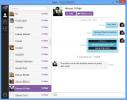
![Kako postaviti Plex za emitiranje filmova i TV emisija preko Chromecast-a [Vodič]](/f/daf5529f069aa8a504fe70d1fc9f8015.png?width=680&height=100)
